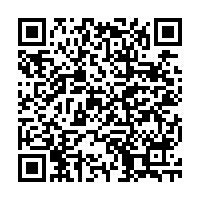
Jakie są twoje wiadomości to jedna z aplikacji, która umożliwia komunikację między ludźmi na całym świecie, umożliwiając wykonywanie połączeń głosowych i wideo, połączeń grupowych oraz masowe udostępnianie plików innym użytkownikom na całym świecie. Tak chcący pobierz WhatsApp na swój telefon komórkowy lub komputer będzie czymś, co będziesz chciał zrobić, aby cieszyć się każdą z zalet tej aplikacji.
Każdego dnia jest coraz więcej urządzeń kompatybilnych z aplikacją, niestety każdego dnia jest coraz więcej urządzeń, które przestają być kompatybilne, ponieważ ich system operacyjny nie jest już kompatybilny z WhatsApp. Z przodu’ zainstaluj WhatsApp na jednym ze swoich urządzeń, musisz rozważyć kilka aspekty techniczne niezbędne do prawidłowego działania aplikacji.
Na Androidzie
Zanim zaczniesz, pamiętaj, że instalujesz WhatsApp na Androida wymaga Androida 4.0.4 lub nowszego ten Jeśli niedawno kupiłeś urządzenie z wyższej półki („smartfon”), nie będzie to dla Ciebie problemem, ponieważ mają już wyższy system operacyjny Android niż ten, o którym mowa.
Zalecane nielimitowane połączenie internetowe lub mobilne połączenie danych Biorąc pod uwagę duże zużycie danych podczas udostępniania plików multimedialnych, zaleca się, aby nowi użytkownicy mieli nieograniczone abonamenty internetowe lub komórkowe, aby uniknąć przerw.
Gdy masz pewność, że spełniasz te wymagania, możesz zainstaluj WhatsApp na swoim urządzeniu z Androidem, bez problemu. Aby to zrobić, musisz postępować zgodnie z procedurą opisaną poniżej:
- Pobierz WhatsApp ze Sklepu Play. W tym celu możesz użyć następującego przycisku:
Po zainstalowaniu aplikacji musisz skonfigurować ją za pomocą swojego numeru telefonu komórkowego. To zakończy proces i będziesz mógł korzystać z WhatsApp na swoim urządzeniu z Androidem.
Ostrożność : jeśli nie masz dostępu do sklepu z aplikacjami , możesz szukać w internecie Plik .apk WhatsApp za pomocą którego możesz zainstalować aplikację na swoim urządzeniu. Jeśli chcesz zainstalować WhatsApp w ten sposób, możesz to zrobićkliknij ici ten
Na iOS
Aby zainstalować WhatsApp na swoim iPhonie, musisz mieć: iOS w wersji 8.0 lub nowszej ten W przeciwnym razie nie będziesz mógł korzystać z aplikacji na swoim telefonie. Po sprawdzeniu, czy system iOS jest zainstalowany na Twoim urządzeniu, możesz kontynuować instalację, wykonując następujące szczegółowe kroki:
- Poszukaj WhatsApp w swoim sklepie z aplikacjami. W tym celu możesz użyć następującego przycisku:
Po zakończeniu instalacji musisz skonfigurować swój numer telefonu i inne dane, takie jak zdjęcie profilowe i imię, zanim będziesz mógł korzystać z aplikacji.
Na telefonie z systemem Windows
Podobnie jak w przypadku innych inteligentnych urządzeń, instalacja WhatsApp na telefonach z systemem Windows jest bardzo prostym zadaniem, a my nauczymy Cię, jak być na bieżąco z technologią i pozostawać w kontakcie z kimkolwiek jesteś. Chcę.
- Znajdź WhatsApp w sklepie ten W tym celu możesz użyć następującego przycisku:
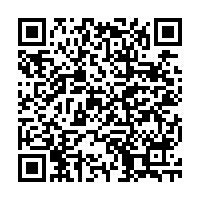

Pulpit WhatsApp
Programista: WhatsApp Inc.
Cena: Wolny
- Za kilka minut Twoja aplikacja zostanie automatycznie pobrana i zainstalowana na Twoim urządzeniu.
- Po prostu utwórz konto WhatsApp, aby zacząć z niego korzystać na swoim urządzeniu.
Na komputerze
Aktualizacje tej aplikacji pozwoliły na instalowanie jej na laptopach lub komputerach stacjonarnych, o ile użytkownik ma dostęp do WhatsApp na swoim telefonie komórkowym.
Szopa zainstaluj i używaj WhatsApp ze swojego komputera , konieczne jest zainstalowanie aplikacji na telefonie, ponieważ ta funkcja jest możliwa dzięki połączenie między urządzeniami za pomocą kodu QR który jest skanowany przez mobilną kamerę.
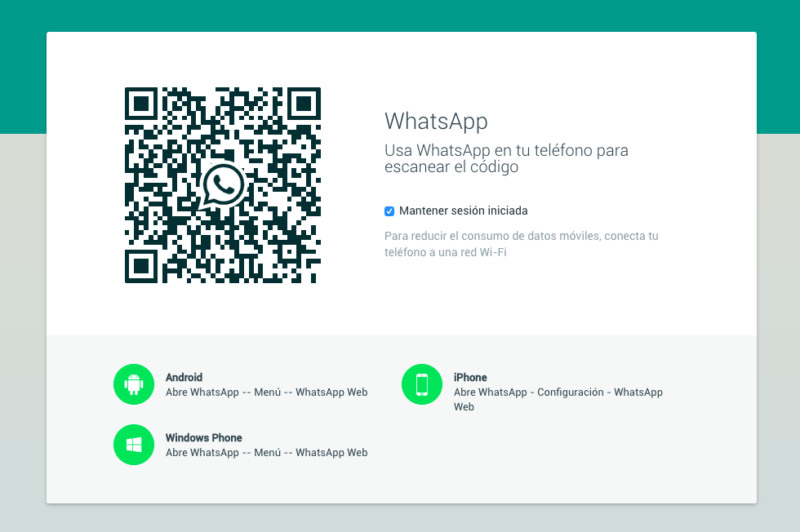
Jak już wspomniano, WhatsApp na PC (Windows lub Mac) umożliwia korzystanie tylko z tego samego konta w telefonie komórkowym ten Nie pozwala na utworzenie nowego konta, służy jedynie jako alternatywny sposób ułatwienia wysyłania wiadomości z komputera, tworząc ten sam interfejs czatu, który masz na telefonie komórkowym, a także umożliwia wysyłanie plików bezpośrednio z komputera. Nie pozwala na wykonywanie ani odbieranie połączeń.
Szopa zainstaluj WhatsApp na swoim komputerze Wykonaj następujące kroki:
okna
Aby zainstalować WhatsApp na swoim komputerze, musisz mieć Windows 8 lub nowszy ten Jeśli masz już to wymaganie, przeczytaj poniżej, aby dowiedzieć się, jak zainstalować aplikację na swoim komputerze:
- Odwiedź stronę whatsapp.com/download i wybierz ” Whatsapp na komputer ”.
- Pobierać le bogatszy .exe z aplikacja (plik wykonywalny do instalacji na komputerze).
- Poczekaj na zakończenie pobierania uruchom instalację z pliku .exe ten
- Po zakończeniu instalacji otwórz WhatsApp na swoim komputerze i zsynchronizuj swoje urządzenia, skanując kod QR z telefonu. Aby to zrobić, musisz otworzyć WhatsApp na telefonie komórkowym> Opcje (trzy kropki w prawym górnym rogu ekranu)> WhatsApp Web.
- Po zakończeniu analizy kodu, WhatsApp otworzy się automatycznie na Twoim komputerze i będziesz mógł z niego korzystać tak samo jak na telefonie.
MAK
Ważne jest, aby podkreślić, że musisz mieć mac OS X 10.10 lub nowszy w Twoim komputerze ten Mając to na uwadze, wykonaj następujące kroki, aby pobrać WhatsApp na Maca:
- Pobieranie pliku .dmg na stronie internetowejwhatsapp.com/download
- Po zakończeniu pobierania uruchom plik whatsapp.dmg na komputerze, aby rozpocząć instalację.
- Podczas pierwszej instalacji aplikacja zapyta, czy chcesz dodać WhatsApp do folderu aplikacji i podłączyć komputer. Musisz tylko zaakceptować tę prośbę.
- Po zakończeniu instalacji powinno: otwórz WhatsApp i zeskanuj kod QR z urządzenia mobilnego.
- Zeskanuj kod QR z iPhone’a: WhatsApp> Ustawienia> WhatsApp Web> Pulpit.
Ostrożność : Ten procesory z systemem operacyjnym ARM lub Linux nie są kompatybilne z tą aplikacją.
Zainstaluj WhatsApp za pomocą emulatora Androida
Oprogramowanie lub emulator programu, który umożliwia instalowanie aplikacji lub gier wideo w systemie operacyjnym innym niż oryginalny, dla którego zostały pierwotnie utworzone.
Mówiąc najprościej, tworzy lukę w systemie operacyjnym, która „oczywiście” czyni go kompatybilnym urządzeniem z zainstalowaną aplikacją. W przypadku WhatsApp służy do zainstaluj aplikację na swoim komputerze bez skanowania kodu QR ten
Istnieje dość obszerna lista emulatorów, których możesz użyć do zainstalowania WhatsApp na swoim komputerze. Jednak poniżej znajduje się lista niektórych, które są uważane za najlepsze, na podstawie ich wydajności i łatwości instalacji:
- BlueStacks : Ten emulator pozwala korzystać z aplikacji pełnoekranowych z komputera, tak jak z urządzenia mobilnego.Jest używany głównie do testowania gier na smartfonie, chociaż działa dobrze z WhatsApp.
- Android SDK Idealny do analizy aplikacji, stworzony i opublikowany przez Google ten Działa jak urządzenie przenośne, co czyni go idealnym dla programistów aplikacji.
- mój : To emulator Androida na PC, idealny do gier wideo. Jest szybki i łatwy w instalacji. Po zainstalowaniu umożliwia użytkownikowi dostęp do Sklepu Play w celu pobrania i zainstalowania aplikacji, takich jak WhatsApp i Facebook.
- Genymotion : Zaprojektowany dla zwykłego użytkownika, bez komplikacji instalacyjnych, ten symulator oferuje użytkownikom możliwość bezproblemowego pobierania aplikacji na Androida na swój komputer.
- Nox : Jest to jedna z najlepszych opcji emulatora dla WhatsApp i Instagram, umożliwia również funkcje takie jak zrzuty ekranu i jest kompatybilna z klawiaturami gamepada.
- Archon : Ten niesamowity emulator pozwala przenosić aplikacje na Androida na Androida komputery z systemem Mac lub Linux, inne niż znany system Windows ten Jest kompatybilny z wersją 10 i przeglądarką Chrome w wersjach 32 i 64-bitowych.
Instalując jeden z tych emulatorów na swoim komputerze, możesz pobrać i zainstalować WhatsApp na swoim komputerze, a co najważniejsze, nie będziesz musiał skanować kodu QR z telefonu. Idealny dla Ciebie, jeśli Twoje urządzenie nie jest już kompatybilne z najnowszą aktualizacją lub masz telefon niskiej jakości.
Możesz utworzyć konto WhatsApp bez względu na to, czy Twój telefon jest smartfonem, czy nie, w ten sam sposób, w jaki zostaniesz poproszony o potwierdzenie przez SMS lub telefon. Jednak po potwierdzeniu numeru telefonu można korzystać z aplikacji bez ograniczeń.
Skonfiguruj swoje nowe konto WhatsApp
Niezależnie od tego, czy masz urządzenie z systemem Android, iPhone czy Windows, ustawienia konta WhatsApp są takie same we wszystkich trzech wersjach systemu operacyjnego. Aplikacja poprosi o informacje, takie jak numer telefonu komórkowego, zdjęcie profilowe, imię i nazwisko oraz inne informacje, takie jak informacje dotyczące bezpieczeństwa.
Skonfiguruj swoje konto WhatsApp, postępując zgodnie z tymi instrukcjami:
- ORAZ Aplikacja Bre WhatsApp wcześniej zainstalowany.
- Znajdziesz okno witające Cię w WhatsApp, na dole ekranu znajduje się przycisk z opcją „ NASTĘPNY Kliknij go, aby kontynuować aplikację.
- Pierwszą rzeczą, o którą zostaniesz poproszony, jest zrobienie Numer telefonu z którym korzystać z WhatsApp, wybierzprefiks z wyszukiwaniem na liście krajów ten, który odpowiada Twojej lokalizacji, a następnie wprowadź swój numer telefonu komórkowego w pustym polu.
- Aplikacja zapyta Cię potwierdź wprowadzony numer telefonu , za pomocą kodu wysłanego SMS-em lub telefonicznie.
- Po potwierdzeniu numeru telefonu zostaniesz przeniesiony do okna, w którym zostaniesz poproszony o skonfigurowanie Zdjęcie profilowe i imię i nazwisko które pojawią się w Twoich informacjach (nie Twojej nazwie użytkownika lub pseudonimie). Wybierz mądrze, co zamierzasz napisać, Twoje imię jest najlepszym wyborem.
Aby edytować swoje zdjęcie musisz kliknąć w kółko, które pojawi się obok pola, w którym pojawia się nazwa, aplikacja poprosi Cię o wybranie źródła zdjęcia, z Twoich osobistych plików lub pobranie nowego.
Po zakończeniu tego procesu możesz zacząć korzystać z WhatsApp i wysyłać wiadomości do swojej listy kontaktów.
Ustawienia kopii zapasowej
Utworzyć kopię zapasową pozwala WhatsApp na tworzenie kopii zapasowych Twoich rozmów aby były dostępne podczas zmiany urządzeń lub ponownej instalacji aplikacji, zachowując ważne informacje, których nie chcesz stracić.
Aby skonfigurować kopię zapasową lub kopię zapasową w WhatsApp, musisz wybierz konto Google (e-mail Gmail) do przechowywania informacji, oraz okres, na jaki chcesz otrzymać kopię automatyczny zwiększać (nigdy, codziennie, co tydzień, co miesiąc, dopiero po kliknięciu „zapisz”)
Zostaniesz również poproszony o wybranie subskrypcji za pośrednictwem mobilnego połączenia danych lub po prostu przez Wi-Fi. Ponieważ niektórzy użytkownicy przechowują duże ilości informacji, zaleca się wybranie „ Tylko wifi